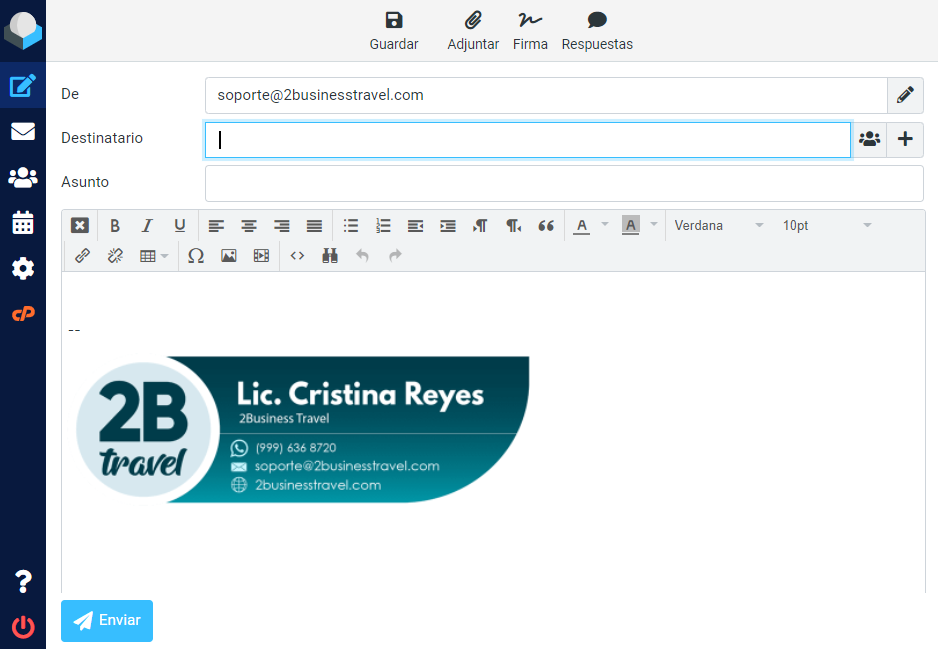Configuración de la firma en WebMail
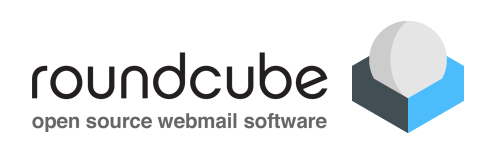
Paso 1:
Ingresamos a "MIDOMINIO.com/webmail" .
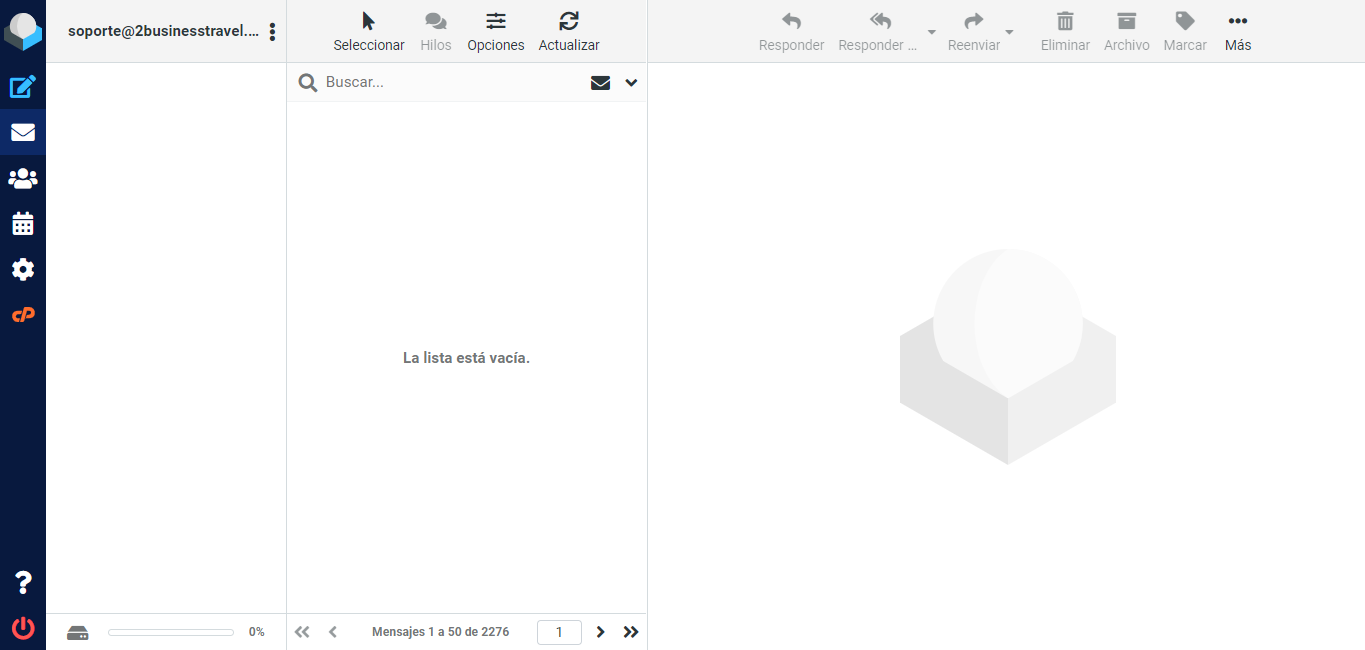
Paso 2:
Ir al botón de "Ajustes", en el apartado de Preferencias, Composición de mensajes y en las opciones principales seleccionar "Siempre" en la opción de redactar mensajes HTML y click en Guardar.
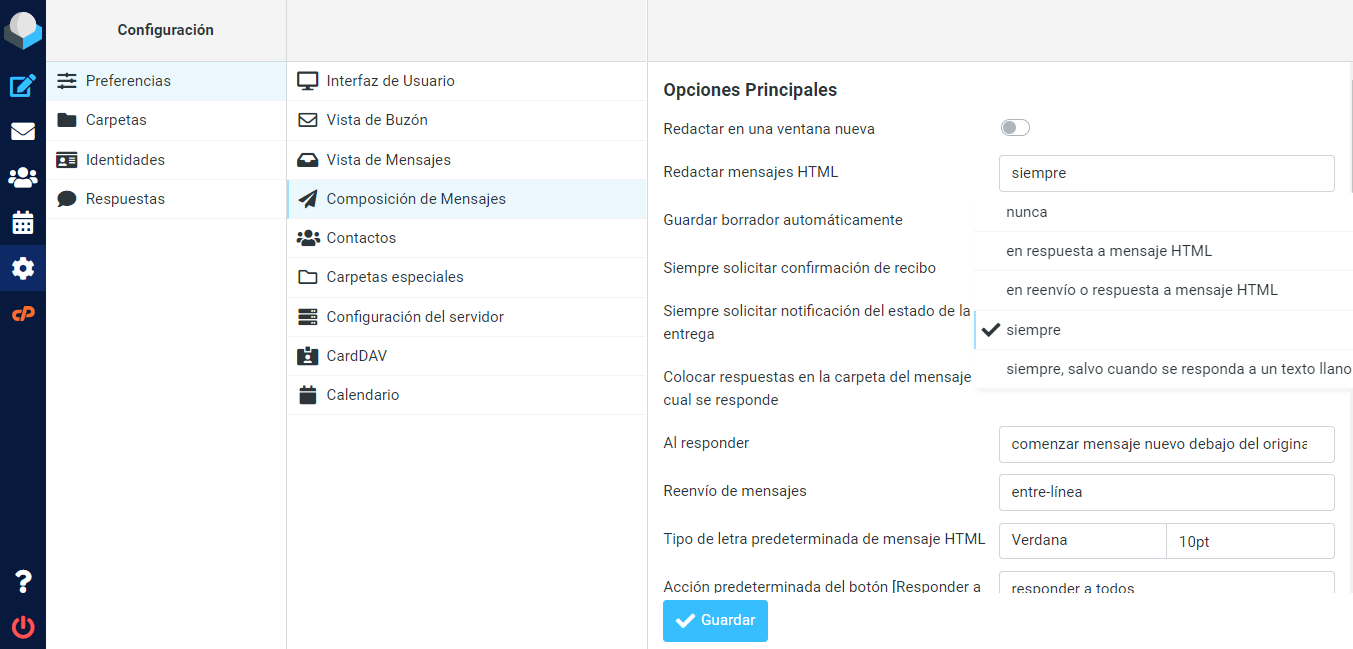
Paso 3:
Siempre en "Ajustes" ir al apartado de Identidades, aquí se nos muestran los correos que tenemos y seleccionamos el correo al que le se le agregará la firma.
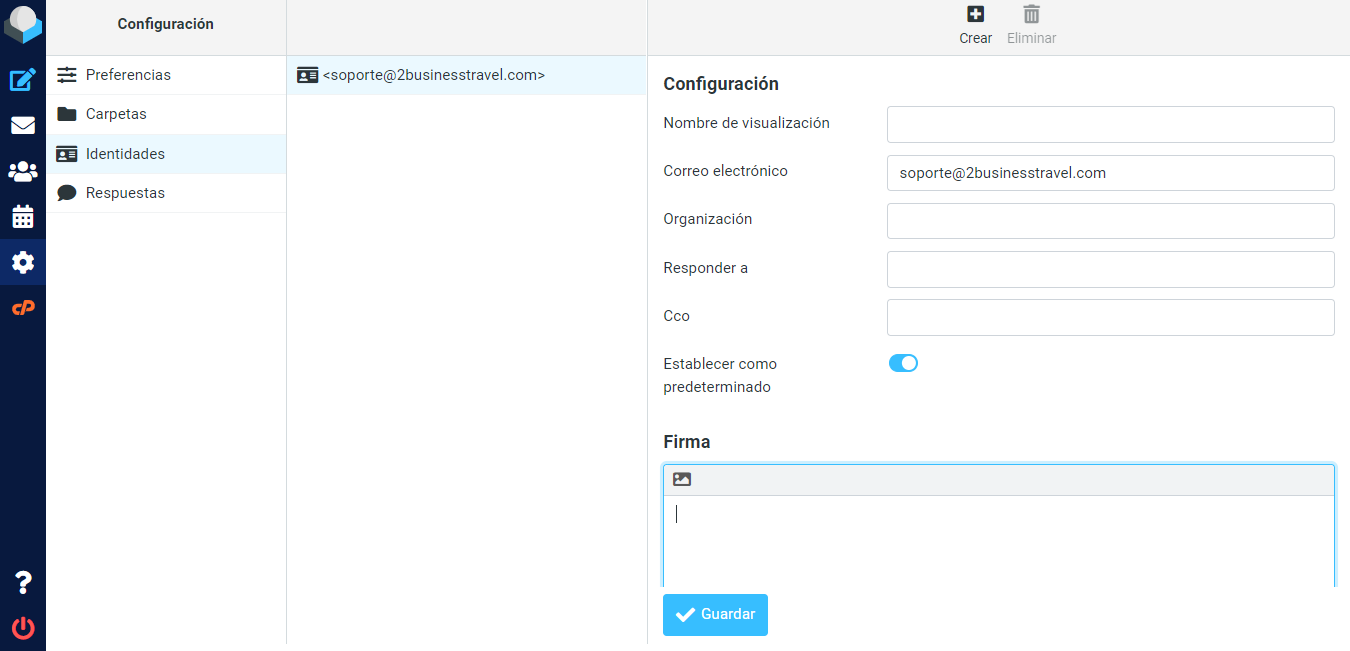
Al final de las opciones tenemos un rectángulo con un ícono de Imagen, dar click para que se cambie a opción HTML.
Paso 4:
Al darle click nos aparece un menú con otras opciones.
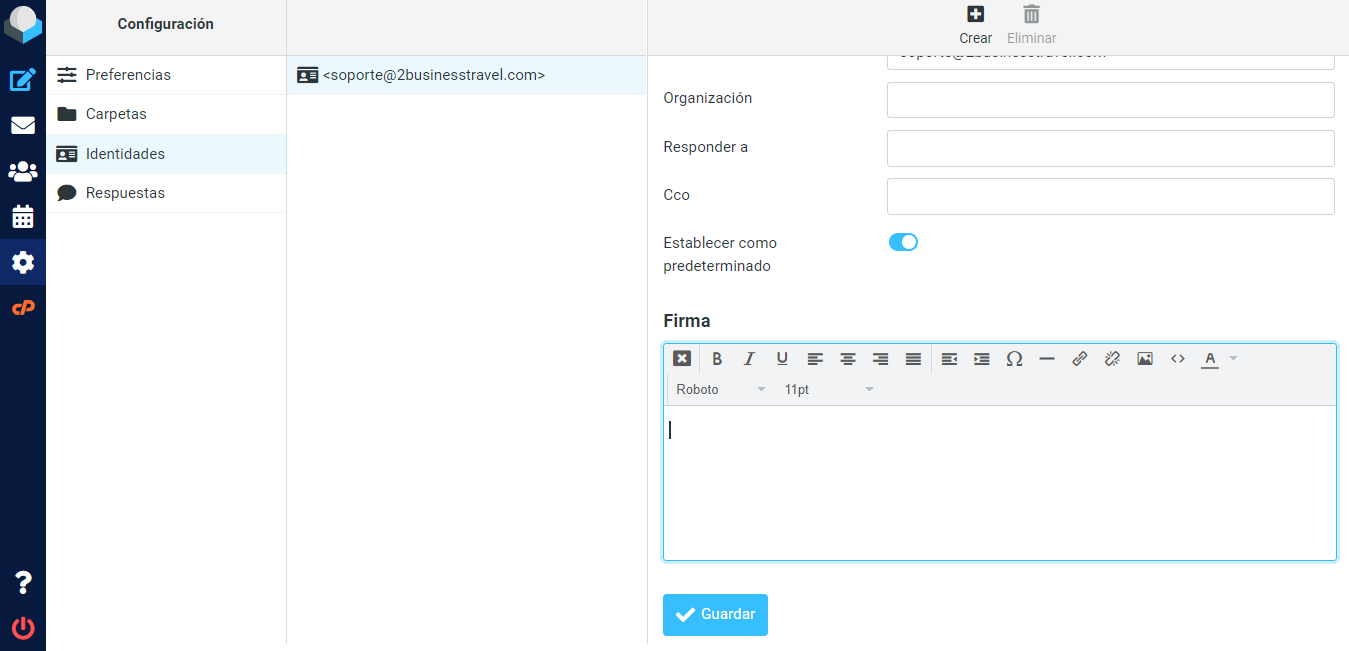
Dar click en el ícono de "Insertar/editar imagen".
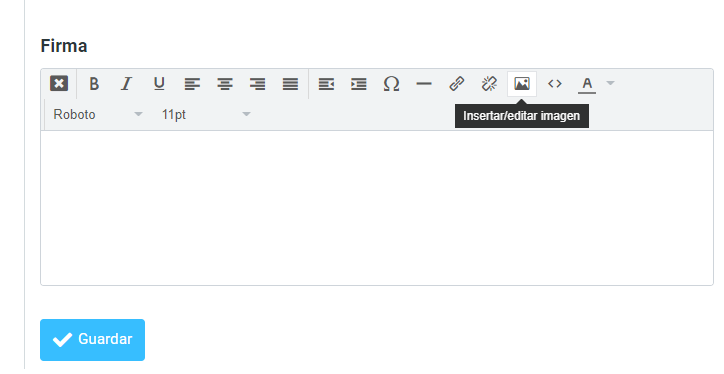
Se abre una ventana donde buscaremos una imagen que se quiera agregar.
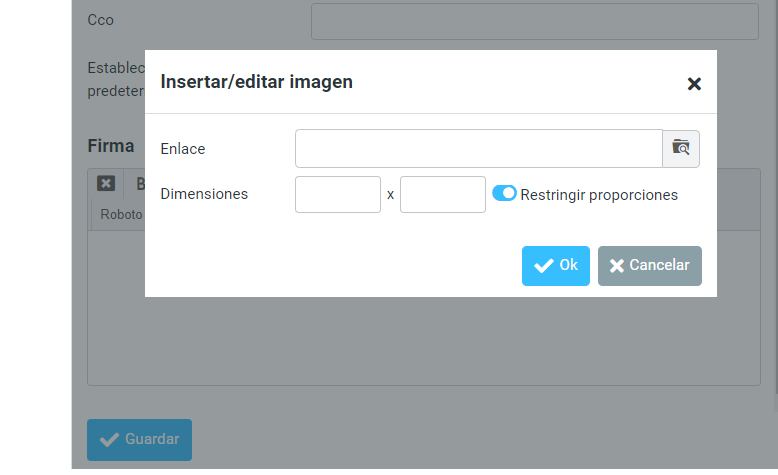
Click en "Añadir imagen".
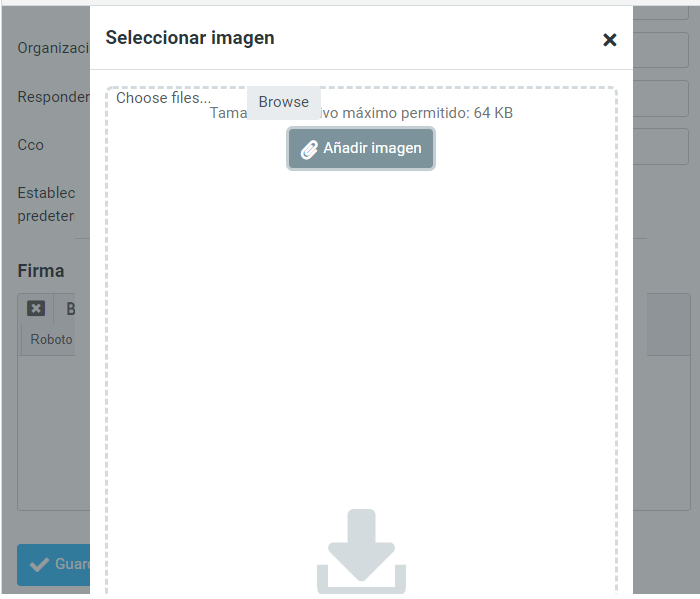
Una vez añadida, se muestra la imagen que se subió, la seleccionamos.
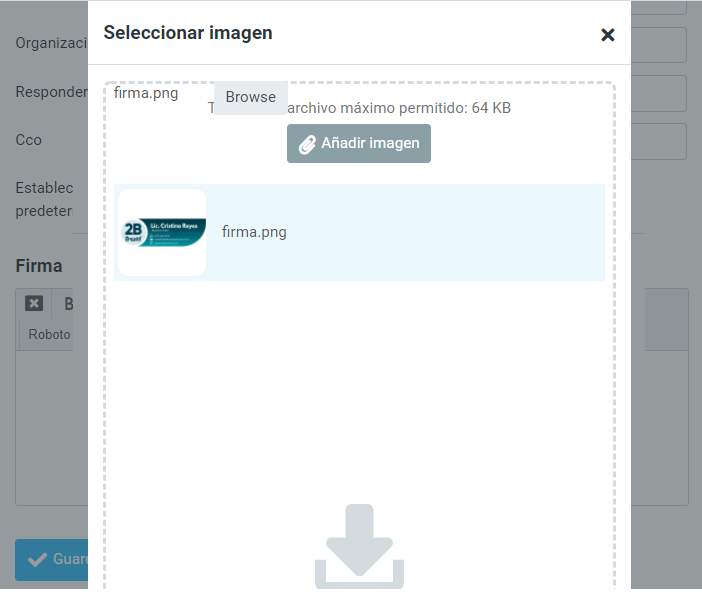
En esta parte se puede modificar el tamaño de la imagen.
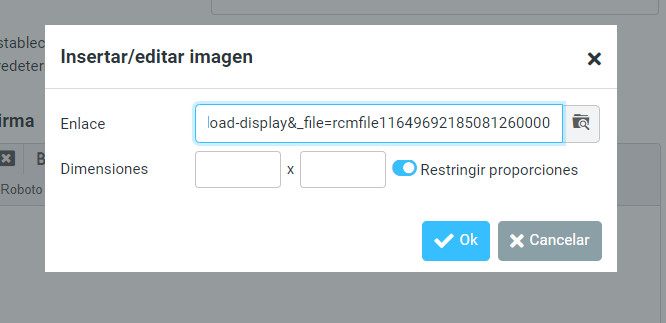
Una vez ya configurado, click en Guardar.
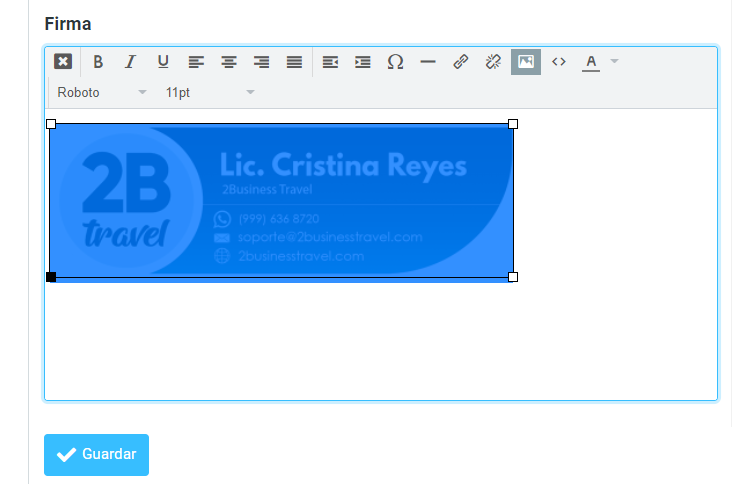
Paso 5:
Por último, dirigirse a redactar nuevo mensaje y si se hizo correctamente el Paso 2, se puede vizualizar ya la imagen con el texto que se le haya agregado en el Paso 4.